Diese Registerkarte im Dialogfeld "Objekteigenschaften" enthält Optionen für den mental ray-Renderer, insbesondere die indirekten Illuminationsfunktionen Caustics und Globale Illumination. Mit diesen Optionen steuern Sie, ob Objekte Caustics oder globale Illumination erzeugen oder empfangen.
Diese Einstellungen werden ignoriert, falls sie nicht zutreffend sind. Beispiel: Sie können bei Lichtquellen die Erzeugung von Caustics aktivieren; bei einer Lichtquelle hat jedoch die Einstellung "Caustics empfangen" keine Wirkung, da Lichtquellen nicht gerendert werden. Auch bei Kameras sind diese Einstellungen ohne Bedeutung.
Außerdem können auf dieser Registerkarte Verschiebungsparameter auf Objektbasis eingestellt werden.
 +
+ gedrückt halten und mit der rechten Maustaste auf ein ausgewähltes Objekt klicken.
gedrückt halten und mit der rechten Maustaste auf ein ausgewähltes Objekt klicken. Benutzeroberfläche
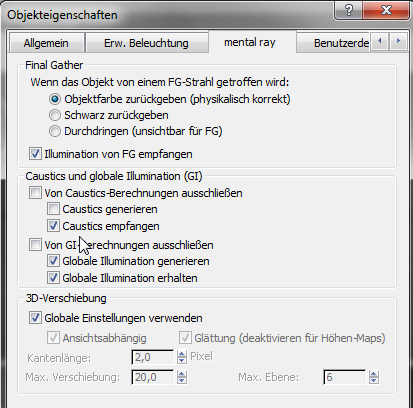
Die Registerkarte "mental ray" enthält Objekteigenschaften für den mental ray-Renderer.
Bereich "Final Gather"
Mithilfe dieser Einstellungen können Sie festlegen, wie ein Objekt mit dem Final Gather-Prozess interagiert.
- Wenn das Objekt von einem FG-Strahl getroffen wird
-
- Objektfarbe zurückgeben (physikalisch korrekt) Gibt die Materialfarbe des Objekts an dem Punkt zurück, an dem der Final Gather-Strahl es schneidet, und trägt zur Final Gather-Illumination bei. Dieser Modus ist die Vorgabe-Einstellung.
- Schwarz zurückgeben Blockt Final Gather-Strahlen und gibt keine Farbe zurück. Dadurch wird das Objekt überhaupt nicht schattiert.
- Durchdringen (unsichtbar für FG) Verbirgt beim Raycasting das Objekt vor dem Final Gather-Prozess. Dies ist nützlich, wenn das von kleinen, komplexen Objekten wie Grashalmen beigesteuerte Licht ignoriert werden soll. Die Final Gather-Strahlen gehen hindurch und treffen auf das darunterliegende Objekt, beispielsweise eine Bodenebene, die einfacher zu schattieren ist.
- Illumination von FG empfangen
-
Wenn diese Option aktiviert ist, wird das Objekt durch Final Gather-Strahlen beleuchtet. Ist diese Option deaktiviert, wird das Objekt nicht von Final Gather-Strahlen beleuchtet. Vorgabe = Aktiviert.
Gruppe "Caustics und globale Illumination"
Diese Einstellungen legen fest, ob und wie das Objekt an der Simulation von Caustics und globaler Illumination (Photonen) teilhat. Zur Nutzung dieser Fähigkeiten müssen die entsprechenden Kontrollkästchen auch im Rollout Caustics und globale Illumination des Dialogfelds "Rendern einrichten" aktiviert sein.
- Von Caustics ausschließen
-
Wenn diese Option aktiviert ist, wird das Objekt bei der Caustics-Lösung nicht berücksichtigt. Ist diese Option deaktiviert, stehen die zusätzlichen Objekteigenschaften für Caustics zur Verfügung. Vorgabe = Deaktiviert.
- Caustics generieren
-
Wenn diese Option aktiviert ist, kann das Objekt Caustics erzeugen. Wenn sie deaktiviert ist, erzeugt das Objekt keine Caustics. Vorgabe = Deaktiviert.
- Caustics empfangen
-
Wenn diese Option aktiviert ist, kann das Objekt Caustics empfangen, d. h. Caustics werden auf das Objekt geworfen. Wenn sie deaktiviert ist, empfängt das Objekt keine Caustics. Vorgabe = Aktiviert.
- Von GI-Berechnungen ausschließen
-
Wenn diese Option aktiviert ist, wird das Objekt bei der Lösung für die globale Illumination nicht berücksichtigt. Ist diese Option deaktiviert, stehen die zusätzlichen Objekteigenschaften für die globale Illumination zur Verfügung. Vorgabe = Deaktiviert.
- Globale Illumination generieren
-
Wenn diese Option aktiviert ist, kann das Objekt globale Illumination erzeugen. Wenn sie deaktiviert ist, erzeugt das Objekt keine globale Illumination. Vorgabe = Deaktiviert.
- Globale Illumination erhalten
-
Wenn diese Option aktiviert ist, kann das Objekt globale Illumination erhalten. d. h. reflektiertes Licht wird auf das Objekt geworfen. Wenn sie deaktiviert ist, erhält das Objekt keine globale Illumination. Vorgabe = Aktiviert.
Bereich "3D-Verschiebung"
Mit diesen Einstellungen können Sie Verschiebungsparameter auf Objektbasis anwenden.
- Globale Einstellungen verwenden
-
Wenn diese Option aktiviert ist, werden die über "Rendern einrichten"
 Registerkarte "Renderer"
Registerkarte "Renderer"  Rollout "Schatten & 3D-Verschiebung" festgelegten Verschiebungseinstellungen auf alle Objekte angewendet. Deaktivieren Sie die Option, um Einstellungen auf Objektbasis vorzunehmen. Vorgabe = Aktiviert.
Rollout "Schatten & 3D-Verschiebung" festgelegten Verschiebungseinstellungen auf alle Objekte angewendet. Deaktivieren Sie die Option, um Einstellungen auf Objektbasis vorzunehmen. Vorgabe = Aktiviert. - Ansichtsabhängig
-
Legt den Raum für die 3D-Verschiebung fest. Wenn "Ansichtsabhängig" aktiviert ist, legt "Kantenlänge" die Länge in Pixeln fest. Wenn "Ansichtsabhängig" deaktiviert ist, wird die Kantenlänge in Welteinheiten angegeben. Vorgabe = Aktiviert.
- Glättung
-
Aktivieren Sie die Option, damit Höhen-Maps vom mental ray-Renderer korrekt gerendert werden. Höhen-Maps können durch Normalen-Mapping generiert werden. Weitere Informationen finden Sie unter Erstellen und Verwenden von normalen Relief-Maps.
Ist diese Funktion aktiviert, glättet mental ray lediglich die Geometrie unter Verwendung der interpolierten Normalen, was das Aussehen der Geometrie verbessert. Dieses Ergebnis kann jedoch nicht zur 3D-Verschiebung von Höhen-Maps verwendet werden, da die Glättung sich in einer Art und Weise auf die Geometrie auswirkt, die nicht mit Höhen-Maps kompatibel ist.
- Kantenlänge
-
Legt die kleinste zulässige Kantenlänge fest. Der mental ray-Renderer hört auf, eine Kante weiter zu unterteilen, sobald diese Länge erreicht ist. Vorgabe = 2,0 Pixel.
- Maximale Verschiebung
-
Diese Einstellung steuert den maximalen Versatz in Welteinheiten, um den ein Scheitelpunkt beim Verschieben versetzt werden kann. Dieser Wert kann sich auf den Begrenzungsrahmen eines Objekts auswirken. Vorgabe = 20,0.
Tipp: Wenn verschobene Geometrie abgeschnitten erscheint, erhöhen Sie den Wert für die maximale Verschiebung.Anmerkung: Falls Platzhalter verwendet werden (siehe das Rollout "Übersetzungsoptionen") und dieser Wert unnötig groß ist, kann dies die Verarbeitungsgeschwindigkeit beeinträchtigen. Wenn die Option "Platzhalterobjekte verwenden" aktiviert ist und das Verschieben von Objekten sehr lange dauert, sollten Sie versuchen, den Wert von "Max. Verschiebung" zu reduzieren. - Max. Stärke
-
Diese Einstellung steuert, wie oft ein Dreieck unterteilt werden kann. Vorgabe = 6.